Если вы играли в Minecraft, возможно, вы задавались вопросом, где находится корневая папка этой игры на вашем компьютере. В ней хранятся все файлы, связанные с игрой, включая текстуры, модификации и карты. Зная путь к этой папке, вы сможете легко настроить игру, установить дополнительные пакеты и делать много других интересных вещей. В этой статье мы расскажем вам о том, как найти корневую папку Minecraft на разных операционных системах.
Для начала, вам нужно знать, какая операционная система у вас установлена на компьютере. В зависимости от этого, путь к корневой папке Minecraft будет отличаться. Наиболее популярные операционные системы - Windows, macOS и Linux. Для каждой из них есть свои специфические пути. Но не волнуйтесь, мы расскажем вам обо всех возможных вариантах, чтобы вы смогли найти путь к корневой папке Minecraft независимо от системы, которую вы используете.
На Windows:
1. Откройте проводник и перейдите в папку "AppData". Для этого нажмите на кнопку "Пуск" в левом нижнем углу рабочего стола, в поисковую строку введите "%appdata%", а затем нажмите Enter.
2. В открывшемся окне перейдите в папку ".minecraft". Это и есть корневая папка Minecraft. Откройте ее, и вы сможете видеть все файлы, связанные с игрой.
На macOS:
1. Откройте Finder и выберите пункт "Идти" в верхнем меню. Затем удерживая нажатой клавишу Option, выберите пункт "Библиотека".
2. В открывшемся окне найдите папку "Application Support" и откройте ее.
3. В папке "Application Support" найдите папку "minecraft". Вот и путь к корневой папке Minecraft на macOS.
На Linux:
1. Откройте файловый менеджер и выберите папку "Home". Затем перейдите в папку ".minecraft".
2. В папке ".minecraft" находится корневая папка Minecraft на Linux. Откройте ее, и вы сможете видеть все файлы игры.
Теперь, когда вы знаете путь к корневой папке Minecraft на вашей операционной системе, вы сможете редактировать и настраивать игру, добавлять новые модификации и использовать все возможности, которые предоставляет эта удивительная игра.
Где находится корневая папка Minecraft?

Корневая папка Minecraft - это основная папка, в которой хранятся все файлы и папки, связанные с игрой. Здесь вы найдете все необходимые данные, такие как установленные моды, текстуры, ресурспаки, миры и многое другое.
Расположение корневой папки Minecraft зависит от операционной системы, на которой вы играете. Ниже приведены пути для разных операционных систем:
Windows:
- Для версии Java: %appdata%\.minecraft
- Для версии Windows 10: C:\Users\Ваше_имя\AppData\Roaming\.minecraft
Mac:
- /Users/Ваше_имя/Library/Application Support/minecraft
Linux:
- ~/.minecraft
В большинстве случаев вы можете открыть корневую папку Minecraft, используя комбинацию клавиш Win+R (на Windows), введя нужный путь и нажав Enter. Также можно найти путь в настройках игры или поискав в Интернете.
Когда вы нашли корневую папку Minecraft, просто скопируйте путь и вставьте его в адресную строку проводника, чтобы открыть эту папку в проводнике.
Пояснение о корневой папке и ее важности
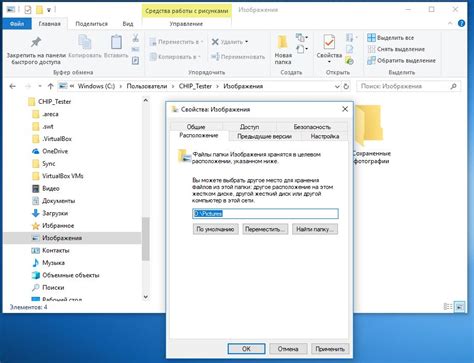
Корневая папка Minecraft – это основная папка, в которой находятся все игровые файлы и ресурсы. Эта папка является важной частью игры, поскольку здесь хранятся все настройки, моды, текстуры и другие файлы, которые влияют на игровой процесс.
Корневая папка Minecraft может иметь разное расположение на вашем компьютере в зависимости от операционной системы, настройки лаунчера и других факторов. Но в любом случае найти корневую папку важно для того, чтобы управлять игрой, устанавливать моды и вносить другие изменения.
Ниже приведены несколько примеров, как можно найти корневую папку Minecraft на разных операционных системах:
- Для Windows: обычно путь к корневой папке будет выглядеть примерно так: C:\Users\Ваше_имя_пользователя\AppData\Roaming\.minecraft. Здесь "Ваше_имя_пользователя" – это имя вашего пользователя на компьютере.
- Для macOS: путь будет выглядеть как /Users/Ваше_имя_пользователя/Library/Application Support/minecraft. Здесь "Ваше_имя_пользователя" – это имя вашего пользователя на компьютере.
- Для Linux: путь будет выглядеть как /home/Ваше_имя_пользователя/.minecraft. Здесь "Ваше_имя_пользователя" – это имя вашего пользователя на компьютере.
Как только вы найдете корневую папку Minecraft, вы сможете вносить различные изменения в игру, например, устанавливать модификации, текстурпаки, сохранять миры и настраивать игровые параметры. Будьте осторожны при изменении файлов в корневой папке, потому что некорректные изменения могут привести к сбоям игры или потере данных.
Также посмотрите: Как найти корневую папку Minecraft: подробная инструкция.
Местонахождение корневой папки Minecraft на различных операционных системах
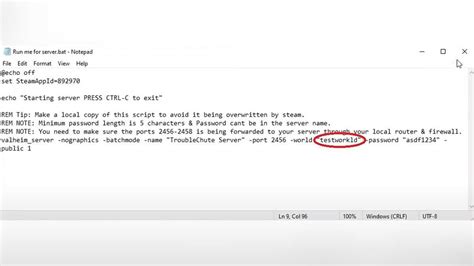
Корневая папка Minecraft, которая содержит все необходимые файлы и папки игры, имеет разное расположение на разных операционных системах. Вот подробная информация о местоположении ее на популярных ОС:
Windows
На операционной системе Windows корневая папка Minecraft по умолчанию находится в следующем месте:
C:\Users\Имя_пользователя\AppData\Roaming\.minecraftMac OS
На Mac OS корневая папка Minecraft располагается в следующем месте:
/Users/Имя_пользователя/Library/Application Support/minecraftLinux
На разных дистрибутивах Linux расположение корневой папки Minecraft может быть разным. Обычно она находится в домашней директории пользователя и называется .minecraft. Вот примеры для некоторых дистрибутивов:
| Дистрибутив | Расположение |
|---|---|
| Ubuntu | /home/Имя_пользователя/.minecraft |
| Fedora | /home/Имя_пользователя/.minecraft |
| Arch Linux | /home/Имя_пользователя/.minecraft |
Обратите внимание, что Имя_пользователя в указанных путях должно быть заменено на ваше реальное имя пользователя.
Как найти корневую папку Minecraft на Windows?
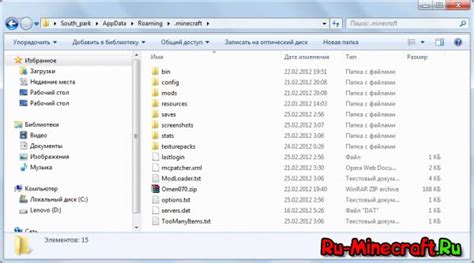
Если вы играете в Minecraft на компьютере под управлением Windows, вы должны знать место, где находится корневая папка игры. В корневой папке Minecraft хранятся все файлы, связанные с игрой, включая скины, моды и сохраненные миры. Чтобы найти корневую папку Minecraft на Windows, выполните следующие шаги:
- Откройте проводник Windows, это можно сделать, нажав на значок папки на панели задач или нажав на клавишу Win + E.
- В адресной строке проводника введите следующий путь: %appdata% и нажмите клавишу Enter.
- Откроется папка Roaming, в которой находится папка .minecraft.
- Дважды щелкните на папке .minecraft, чтобы открыть ее.
Теперь вы находитесь в корневой папке Minecraft. Здесь вы можете найти все необходимые файлы, связанные с игрой. Важно помнить, что при изменении файлов в корневой папке Minecraft могут возникнуть проблемы со стабильностью игры или дальнейшей ее работой. Поэтому будьте осторожны при внесении изменений в эту папку.
Метод 1: Использование поиска

Шаг 1: Откройте меню пуск и введите в поисковую строку "исследователь файлов" или "проводник".
Шаг 2: Нажмите на найденное приложение "Исследователь файлов" или "Проводник" для его запуска.
Шаг 3: В верхней панели "Исследователя файлов" или "Проводника" найдите поле поиска и щелкните по нему.
Шаг 4: В открывшемся поле введите "Minecraft" и нажмите клавишу "Ввод".
Шаг 5: Подождите несколько секунд, пока поиск завершится. Используя верхнюю панель, убедитесь, что результаты поиска отображаются в разделе "Расположение".
Шаг 6: Пролистайте результаты поиска и найдите название папки, которая обычно называется "Minecraft" или "minecraft". Это будет корневая папка игры.
Шаг 7: Щелкните правой кнопкой мыши на найденной папке "Minecraft" или "minecraft" и выберите опцию "Открыть расположение".
Шаг 8: В открывшемся окне вы увидите полный путь к корневой папке Minecraft в верхней части окна.
Шаг 9: Скопируйте путь к корневой папке Minecraft и используйте его при необходимости.
Метод 2: Поиск в настройках игры

Если вы не можете найти корневую папку Minecraft вручную, вы можете воспользоваться встроенной функцией поиска в настройках игры.
- Запустите Minecraft. Откройте запущенную игру на своем компьютере.
- Перейдите в настройки игры. Нажмите на кнопку с изображением шестеренки, которая находится в правом нижнем углу главного меню.
- Перейдите в раздел "Настройки". В открывшемся окне выберите вкладку "Настройки", которая обычно находится слева в списке.
- Найдите информацию о папке игры. В разделе "Настройки" найдите строку с названием "Папка с игрой" или похожую на нее. Обычно эта информация отображается подробно описана рядом с названием раздела.
- Запишите путь к папке игры. Скопируйте или запишите полный путь к папке игры. Например, "C:\Пользователи\Ваше_имя\AppData\Roaming\.minecraft".
После выполнения этих действий вы получите полный путь к папке Minecraft, который можно использовать для доступа к корневой папке игры. Теперь вы готовы приступить к изменению файлов и настроек Minecraft с помощью других методов.




